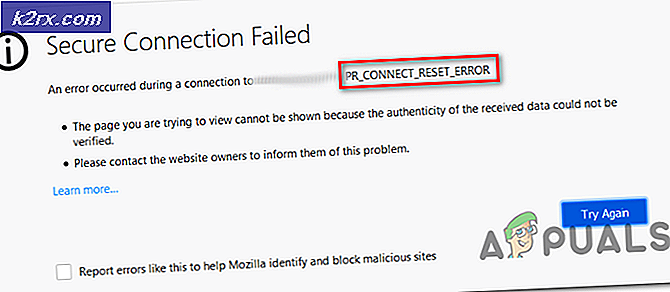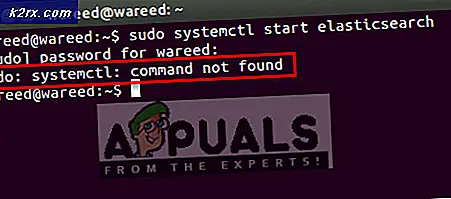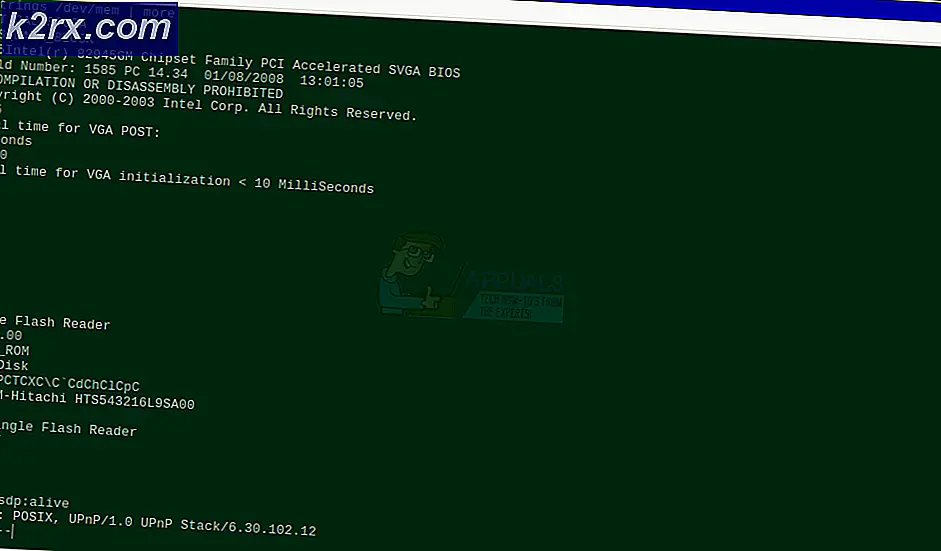วิธีการเปิด Raspberry Pi 3 เข้าสู่เซิร์ฟเวอร์ Cloud ส่วนตัวส่วนตัวของคุณ
Raspberry Pi เป็นคอมพิวเตอร์ขนาดเล็กที่มีพลังอำนาจของเครื่องพีซีหรือสมาร์ทโฟนที่มีราคาไม่แพงและยังมีประสิทธิภาพเพียงพอที่จะช่วยให้คุณสามารถสร้างอุปกรณ์ที่กำหนดเองศูนย์สื่อและแม้แต่เซิร์ฟเวอร์ได้ คุณสามารถเปลี่ยน Raspberry Pi ของคุณไปยังบริการคลาวด์ที่อยู่ทุกหนทุกแห่งเช่น Dropbox หรือ Google ไดรฟ์ ด้วยเหตุนี้คุณจะสามารถเข้าถึงไฟล์ของคุณจากสถานที่ห่างไกลและแบ่งปันไฟล์ของคุณกับอุปกรณ์อื่น ๆ ได้
ในคู่มือนี้ฉันจะแสดงวิธีที่ครอบคลุมทั้งหมด 2 วิธีในการเปลี่ยน Raspberry Pi ของคุณไปยังเซิร์ฟเวอร์ Cloud ของคุณเอง ก่อนที่จะดำเนินการต่อผมถือว่าคุณมี Pi ของคุณขับเคลื่อนด้วยเมาส์และแป้นพิมพ์ที่เชื่อมต่อกับมันและในที่สุดระบบปฏิบัติการ Raspbian ติดตั้งอยู่
วิธีที่ 1: การใช้ FE Private Cloud
ก่อนดำเนินการต่อด้วยคู่มือนี้ให้รับไฟล์ต่อไปนี้:
- ลูกค้าของ FE Personal Cloud Raspberry Pi (ตรวจสอบว่าคุณมีบัญชี FE Private Cloud)
- ผู้เชี่ยวชาญด้านไฟล์สำหรับ Android
- แยกเนื้อหาของไฟล์ FEPrivateCloud_raspberryPi.tar.gz โดยใช้คำสั่งต่อไปนี้:
tar -xvf FEPrivateCloud_raspberryPi.tar.gz
- เปิดเทอร์มินัลภายในโฟลเดอร์ที่แยกแล้วและเปลี่ยนสิทธิ์ของเนื้อหาภายในโฟลเดอร์ที่แยกออกมาด้วยคำสั่งต่อไปนี้
chmod + x บริการ
chmod + x เซิร์ฟเวอร์
- เริ่มบริการ FE Private Cloud โดยการป้อนคำสั่ง terminal:
nohup ./service> privatecloud.log 2> & 1 &
- เข้าสู่เซิร์ฟเวอร์และกำหนดค่าโดยการป้อนคำสั่งต่อไปนี้:
./server -u [username] -p [password] - ใส่ข้อมูลรับรองบัญชี FE Private Cloud ของคุณ
./server -d (สร้างไดเร็กทอรีระบบคลาวด์แบบส่วนตัว)
./server -quit (ล็อกออกจากเซิร์ฟเวอร์)
./server -help (เสนอวิธีใช้แบบออฟไลน์)
นอกจากนี้คุณยังสามารถใช้คำสั่งนี้ทั้งหมดในคำสั่งหนึ่งคำเพื่อหลีกเลี่ยงการป้อนคำสั่งทีละคำ:./server -u [username] -p [password] -d [เส้นทางไปยัง / storage / server -start
- ในโทรศัพท์แอนดรอยด์ของคุณให้เปิดใช้งาน Private Cloud FE ลงชื่อเข้าใช้บริการและเลือก Private Cloud จากเมนู
หลังจากเชื่อมต่อกับเซิร์ฟเวอร์แล้วคุณจะสามารถเข้าถึงและจัดการไฟล์จากทวีคูณได้ด้วยสมาร์ทโฟนและอุปกรณ์อื่น ๆ ของคุณไม่ว่าจะเป็นที่บ้านหรือจากที่ห่างไกล
วิธีที่ 2: การใช้ OwnCloud
OwnCloud เป็นหนึ่งในซอฟต์แวร์ Raspbian ที่ดีที่สุดที่จะช่วยให้คุณสามารถสร้างบริการเก็บข้อมูลระบบคลาวด์ของคุณเองได้ ด้วย OwnCloud คุณสามารถซิงค์และแบ่งปันไฟล์ของคุณและเข้าถึงได้จากอุปกรณ์ใดก็ตามที่เชื่อมต่อกับอินเทอร์เน็ต นอกจากนี้ OwnCloud ยังเสนอการเข้ารหัสและเก็บไฟล์ที่มีการเปลี่ยนแปลงทั้งหมดไว้ในเวอร์ชันเก่าและช่วยให้คุณสามารถย้อนกลับไปใช้เวอร์ชันเก่า ๆ ได้ด้วยความพยายามน้อยลง นี่คือวิธีการติดตั้งและตั้งค่า OwnCloud ใน Raspberry Pi ของคุณ
PRO TIP: หากปัญหาเกิดขึ้นกับคอมพิวเตอร์หรือแล็ปท็อป / โน้ตบุ๊คคุณควรลองใช้ซอฟต์แวร์ Reimage Plus ซึ่งสามารถสแกนที่เก็บข้อมูลและแทนที่ไฟล์ที่เสียหายได้ วิธีนี้ใช้ได้ผลในกรณีส่วนใหญ่เนื่องจากปัญหาเกิดจากความเสียหายของระบบ คุณสามารถดาวน์โหลด Reimage Plus โดยคลิกที่นี่- เปิดเซสชันเทอร์มินัลและเพิ่มที่เก็บ OwnCloud แล้วติดตั้ง OwnCloud โดยใช้คำสั่งต่อไปนี้:
wget http://download.opensuse.org/repositories/isv:OwnCloud:community/Debian_7.0/Release.key
sudo apt-key add -Release.key
sudo apt-get update
sudo apt-get install owncloud - ติดตั้งฐานข้อมูล MySQL เป็น dependency และจะขอให้คุณตั้งค่ารหัสผ่าน root ซึ่งคุณควร
ส่วนหัวของ sudo a2enmod เขียนใหม่ env
เริ่มต้น sudo apachectl
ถ้าคุณต้องการอัปโหลดไฟล์ที่มีขนาดใหญ่กว่า 2MB ให้เปิดไฟล์กำหนดค่า PHP ที่อยู่ใต้ ใน 'ตัวแก้ไขข้อความค้นหาสตริง' upload_max_filesize 'และ' post_max_size_variables 'จากนั้นเปลี่ยนค่าจาก' 2M 'เป็นขนาดที่ต้องการเช่นขนาด' 2G 'หรือ' 512M '
คุณสามารถติดตั้งเครื่องเร่งความเร็วด้วย 'sudo apt-get install apc' และสร้างไฟล์ ini ได้ที่ และเพิ่มบรรทัดต่อไปนี้ลงในแฟ้ม:
ขยาย = apc.so
apc.enabled = 1
apc.shm_size = 30
- เสียบสื่อเก็บข้อมูลลงใน Pi และป้อนคำสั่ง 'sudo blkid' ในเทอร์มินัล - พื้นที่จัดเก็บส่วนใหญ่จะติดตั้งอยู่ที่ ' / dev / sdXx ' จด UUID ของไดรฟ์ซึ่งมีรูป xxxx-xxxx แล้วติดตั้งไดรฟ์โดยใช้คำสั่งต่อไปนี้ คำสั่งจะถือว่าไดรฟ์ของคุณมีระบบไฟล์ FAT32
sudo mkdir
sudo mount -t vfat -o umask = 007, auto, uid = 33, gid = 33
- เปิดเว็บเบราว์เซอร์และไปที่บริการ OwnCloud ที่ '192.168.xx / owncloud' โดยที่ '192.168.xx' คือที่อยู่ IP ของ Raspberry Pi ของคุณ เนื่องจากนี่เป็นการติดตั้งใหม่ระบบจะขอให้คุณสร้างบัญชีผู้ใช้ใหม่
- กำหนดค่า OwnCloud เพื่อใช้ฐานข้อมูล MySQL และจัดเก็บไฟล์ในอุปกรณ์จัดเก็บข้อมูลที่เชื่อมต่อ คลิกเมนู Storage & Database จากนั้นป้อน '/ media / owncloud / data' ในช่องที่อยู่ถัดจาก 'Data Folder' จากนั้นเลือก 'MySQL / MariaDB' ใน ฐานข้อมูล
ใช้ 'localhost เป็นโฮสต์' root 'เป็นชื่อผู้ใช้และรหัสผ่านที่คุณตั้งไว้ก่อนหน้านี้เมื่อตั้งค่า OwnCloud
ณ จุดนี้คุณสามารถเริ่มต้นอัปโหลดไฟล์ไปยังเซิร์ฟเวอร์ของคุณตั้งค่าไคลเอ็นต์และสำรวจคุณลักษณะอื่น ๆ ของ OwnCloud ได้ ถ้าคุณต้องการเข้าถึงเซิร์ฟเวอร์ OwnCloud ของคุณจากตำแหน่งระยะไกลคุณจะต้องเปิดใช้งานพอร์ต forwarding บนเราเตอร์ซึ่งคำแนะนำของคุณสามารถหาได้จากเว็บไซต์ของผู้ให้บริการเราเตอร์ของคุณ
PRO TIP: หากปัญหาเกิดขึ้นกับคอมพิวเตอร์หรือแล็ปท็อป / โน้ตบุ๊คคุณควรลองใช้ซอฟต์แวร์ Reimage Plus ซึ่งสามารถสแกนที่เก็บข้อมูลและแทนที่ไฟล์ที่เสียหายได้ วิธีนี้ใช้ได้ผลในกรณีส่วนใหญ่เนื่องจากปัญหาเกิดจากความเสียหายของระบบ คุณสามารถดาวน์โหลด Reimage Plus โดยคลิกที่นี่